
- Muallif Lynn Donovan [email protected].
- Public 2023-12-15 23:54.
- Oxirgi o'zgartirilgan 2025-01-22 17:45.
Android planshetingizda videoni qanday kesish mumkin
- ni ko'rsatish video ichida Galereya. o'ynamang video ; shunchaki ekranda bemalol harakat qilsin.
- ni tanlang Kesish buyruq. ni topish uchun Action Overflow yokiMenyu belgisini bosing Kesish buyruq.
- ni sozlang videolar boshlang'ich va tugatish nuqtalari.
- Tahrirlanganni saqlash uchun Saqlash yoki Bajarildi tugmasini bosing video .
Bundan tashqari, Android-da videolarni qanday qilib bepul tahrirlaysiz?
2019-yilning 10 ta eng yaxshi Android video muharriri ilovalari
- FilmoraGo. FilmoraGo - bu juda ko'p foydalanuvchilarga yoqadigan ajoyib Android video muharriri ilovasi.
- Adobe Premer klip. Adobe Premiere Clip sizga Android qurilmangizdan videoni tezda tahrirlash imkonini beradi.
- Videoshou.
- PowerDirector video muharriri ilovasi.
- KineMaster.
- Quik.
- VivaVideo.
- Funimate.
Bundan tashqari, Androidda videoni qanday kesish mumkin? Android planshetingizda videoni qanday kesish mumkin
- Videoni Galereyada ko'rsating. Videoni o'ynatmang; shunchaki ekranda bemalol yuring.
- Trim buyrug'ini tanlang. Trim buyrug'ini topish uchun Action Overflow yoki Menu ikonkasini bosing.
- Videoning boshlanish va tugash nuqtalarini sozlang.
- Tahrirlangan videoni saqlash uchun Saqlash yoki Bajarildi tugmasini bosing.
Shunga ko'ra, Samsung-da videoni qanday kesish mumkin?
Qadamlar
- Samsung Galaxy-da Galereyani oching.
- Kesmoqchi bo'lgan videoga teging.
- Tahrirlash ga teging.
- RUXSAT BERISH tugmasini bosing.
- Chap slayderni video boshlanishi kerak bo'lgan joyga torting.
- O'ng slayderni video tugashi kerak bo'lgan joyga torting.
- Oldindan koʻrishni koʻrish uchun ijro tugmasini bosing.
- SAQLASH ga teging.
Androidda videoning o'rtasini qanday kesish mumkin?
Videoni kesish 2-qism
- Android qurilmangizda VidTrim-ni oching.
- Kesmoqchi bo'lgan videoga teging.
- Kesish-ga teging.
- Chap o'qni video boshlanishi kerak bo'lgan joyga torting.
- O'ngdagi o'qni video tugashi kerak bo'lgan joyga torting.
- Oldindan ko'rishni ko'rish uchun ijro etish tugmasini bosing.
- Kesish uchun qaychi ustiga bosing.
- Yangi klip sifatida saqlash ga teging.
Tavsiya:
Rasmlar va videolarni DVDga qanday yozish mumkin?

Windows 10-da rasmlarni CD yoki DVD-ga qanday nusxalash mumkin. Ish stolidan Rasmlar jildini oching, kerakli rasmlarni tanlang, tepadagi lentadan Ulashish yorlig'ini bosing va Diskga yozish belgisini bosing. Yoziladigan disk drayvingizga bo'sh CD yoki DVD joylashtiring va lagandani yoping. Diskdan qanday foydalanishni o'zingiz hal qiling
YouTube-ga bir nechta videolarni qanday qo'shish mumkin?

Texnik jihatdan siz bir nechta videolarni funktsional ravishda yuklay olmaysiz. Shunchaki yuklash vositasidan foydalanib, birdaniga tonna videofayllarni tanlang yoki sudrab boring. Ular aslida birma-bir yuklanadi, lekin ularni bir vaqtning o'zida bir qatorga qo'yish mumkin
Videolarni iPhone-dan kompyuterga qanday sinxronlashim mumkin?
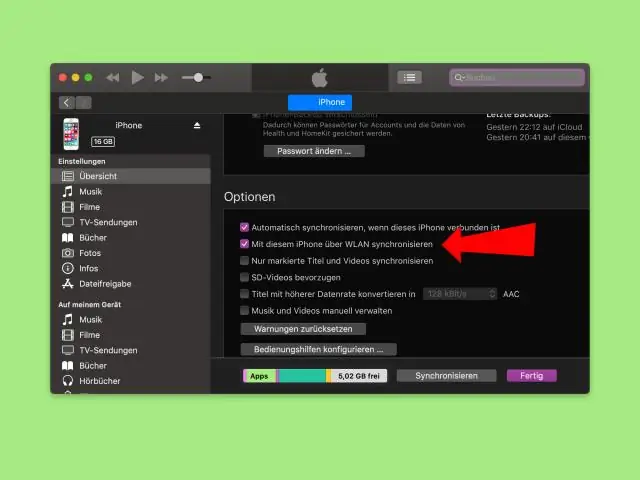
Qadamlar iPhone 6 (Plus) ni USB kabeli orqali kompyuterga ulang. iTunes avtomatik ravishda ishga tushadi, agar bo'lmasa, uni kompyuteringizda qo'lda ishga tushiring. Media fayllarni iTunes kutubxonasiga qo'shing. Oynaning yuqori chap burchagidagi "Fayl> Fayllarni kutubxonaga qo'shish" ni bosing. iPhone-ga nusxa ko'chiring. Filmlar-ni bosing. iPhone 6 (Plus) bilan sinxronlash
Yuklab olingan videolarni Chromecast-ga qanday translatsiya qilishim mumkin?

Kompyuteringizdan musiqa va videolarni translatsiya qilish Kompyuteringizda Chrome brauzerini oching. Yuqori oʻng tarafdagi “Koʻproq translatsiya” tugmasini bosing. Yuqoridagi “Translatsiya qilish” yonidagi Pastga o‘qni bosing. "Video yoki audio faylni oqimlash" ostida Castfile tugmasini bosing. Faylni tanlang. Faylni oʻynatmoqchi boʻlgan Chromecast qurilmangizni tanlang
YouTube DL dan videolarni qanday yuklab olishim mumkin?

Videolarni yuklab olish Videoni yuklab olish juda oddiy. Siz qilishingiz kerak bo'lgan yagona narsa youtube-dl ga URL manzilini berish, qolganini qiladi. Fayl nomlari eng yaxshisi emas, lekin ularni osongina qayta nomlashingiz mumkin. Siz fayl formatini belgilashingiz mumkin va youtube-dl videoni avtomatik ravishda aylantirish uchun FFMPEG dan foydalanadi
